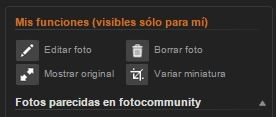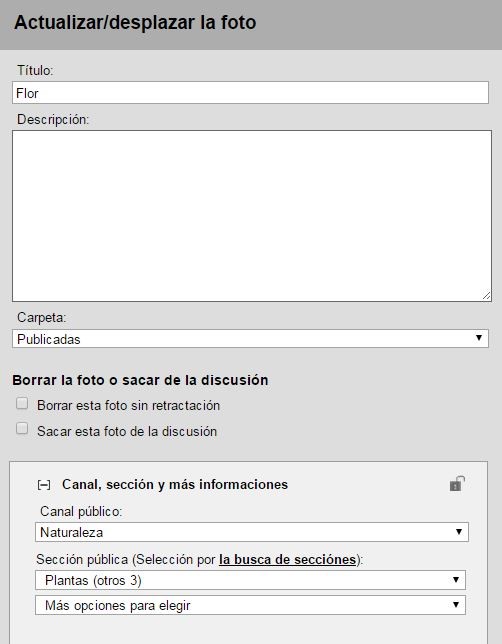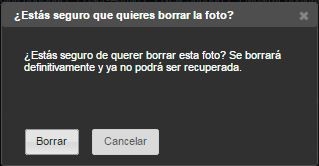Para poder subir fotos a nuestra comunidad deberás ser miembro registrado. Es decir, deberás tener una cuenta en fotocommunity y haber iniciado sesión.
Después de haber iniciado sesión, deberás seguir estos pasos:
- Haz clic en la opción «sube fotos». Se abrirá la página, en donde debes seleccionar tu archivo de foto.
- Haz clic en el símbolo azul y elige el archivo de la foto que quieres subir.
- Debajo del punto «Publica en hasta 3 secciones», elige la sección o las secciones a adonde quieres subir tu foto (Motivos, Especial, Naturaleza, etc.).
- Dependiendo de la sección que hayas elegido, podrás ir abriendo otras listas de carpetas que se encuentran dentro del canal elegido. Podrás elegir exactamente la carpeta donde te gustaría subir tus imágenes.
- Debajo del punto «Subir a la carpeta» podrás elegir una de tus carpetas privadas en donde quieras subir tu foto.
- Ingresa el «Título» y la «Descripción» de la foto.
- Para finalizar, deberás hacer clic en el botón verde «Terminar Upload».
Segundos después de haber hecho todo esto, tu foto será publicada en fotocommunity y podrás recibir los primeros comentarios.
Si quieres corregir un error, añadir algo, borrar la foto, o cambiarla de sección, podrás hacerlo a través del tablero de opciones ubicado en la parte inferior derecha de cada foto.
A través del formulario para subir fotos, podrás subir imágenes de tipo JPG de cualquier tamaño, siempre y cuando el archivo no pese más de 16MB. Este archivo será guardado en versión original y sin edición, tal como fue subido por fotocommunity. Sin embargo, para su visualización en la página web de fotocommunity será hecha una copia más pequeña del archivo con un máximo de 1000 píxeles en su lado más largo y un máximo de 450 kB. En caso prefieras encargarte tú mismo la optimización de la imagen, puedes subir, adicionalmente al archivo original, la imagen ya optimizada para su visualización en fotocommunity (1000 píxeles en su lado más largo y con un máximo de 450 kB) a través del formulario para subir fotos haciendo clic en «Más posibilidades de subir».
Tu foto será adaptada automáticamente para su visualización en fotocommunity en el tamaño correcto tomando cuenta el ancho y largo de la imagen.
Puedes evitar la optimización automática de la imagen por parte del servidor de fotocommunity, subiendo tú mismo el archivo ya adaptado. Estas son las condiciones que deberá tener el archivo de la imagen:
- Formato JPG
- El tamaño de la imagen no deberá exceder los 450 kB
- La imagen deberá tener como máximo 1000 x 1000 píxeles
Datos de la foto
En el formulario para subir fotos deberás completar algunos datos sobre la foto.
La foto puede ser publicada en:
- el espacio para la discusión pública (canales y secciones públicas tales como: Motivos, Especial, Naturaleza, etc.) o
- una carpeta privada de tu Fotohome que sólo podrán ver las personas que visiten tu perfil o las que visiten tu Fotohome externo o
- en ambos espacios.
Editar foto
Lamentablemente, no es posible intercambiar una foto ya subida por otra, incluso si se trata de la misma foto que ha sido cambiada o mejorada. En caso quieras reemplazar una foto que ya subiste a fotocommunity en una versión mejorada, deberás subir la nueva versión de manera normal y borrar la versión anterior.
Sin embargo, lo que sí se puede hacer es cambiar el título, la descripción o el canal o sección de una foto ya publicada. Para hacerlo, entra a tu cuenta de fotocommunity y haz clic en la foto cuya descripción, título o canal quieras cambiar.
En la parte inferior derecha de la foto encontrarás un tablero de opciones. Haz clic en «Editar foto» para cambiar el título, la descripción o canal o sección en donde ha sido subida la foto.
Si lo que quieres es cambiar la sección en la que está publicada la foto, haz clic en «Canal, sección y más informaciones» y elige una nueva sección en el menú ubicado debajo de donde dice «Sección pública». Luego termina la edición haciendo clic en «Aceptar».
Borrar foto o retirarla de la discusión
Entra a tu cuenta de fotocommunity y haz clic en la foto que quieres borrar. En el tablero de opciones ubicado en la parte inferior derecha de la foto encontrarás la opción ![]() Haz clic en este símbolo y confirma tu deseo de querer borrar la foto haciendo clic en la opción «Borrar» en la ventana que te aparecerá luego:
Haz clic en este símbolo y confirma tu deseo de querer borrar la foto haciendo clic en la opción «Borrar» en la ventana que te aparecerá luego: